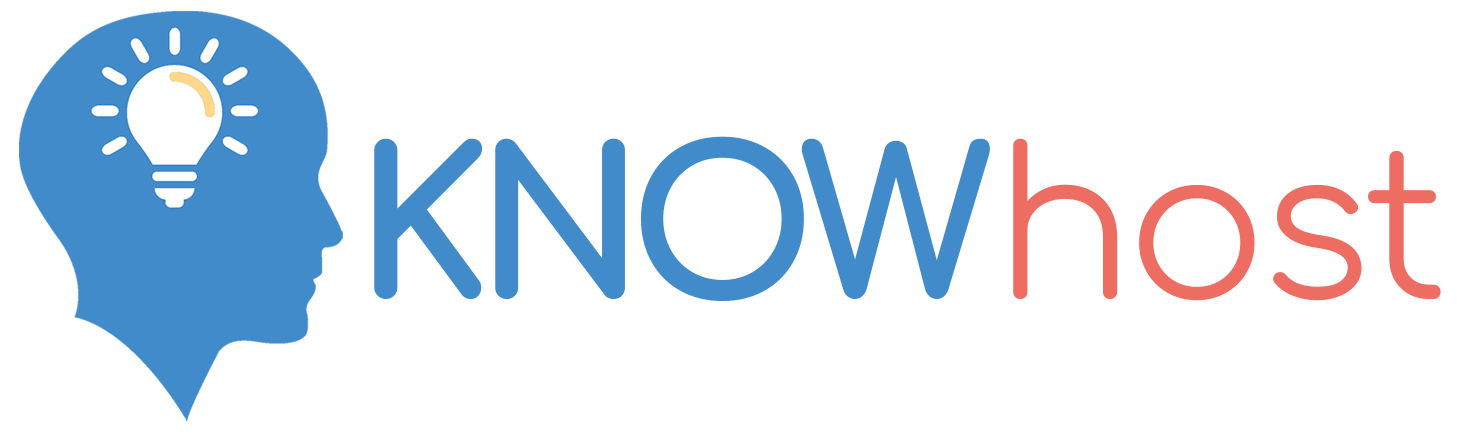在开始之前,请确保您有数据库的备份。
我们将直接对数据库进行更改,如果出现问题,您需要从备份中恢复数据库。
本文将向您展示如何通过直接更改数据库来手动重置管理员密码。如果您无法访问管理员帐户,并且无法使用密码重置功能,这非常有用。
我们将使用 phpMyAdmin 对数据库进行更改。如果你想使用不同的工具,你可以,但步骤会有所不同。
步骤1:登录phpMyAdmin
使用您用于登录网络主机控制面板的凭据登录 phpMyAdmin。这将因您的服务器而异。
如果您正在使用共享主机,并且不确定,请联系您的网络托管提供商。
第2步:选择数据库
选择您安装的 FOSSBilling 到的数据库。这是您在安装过程中指定的。如果您不确定,您可以检查安装根目录中的 config.php 文件。
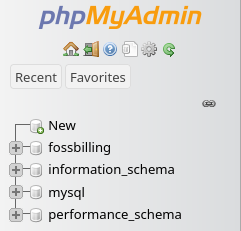
'db' => array ( 'type' => 'mysql', 'host' => 'localhost', 'port' => '3306', 'name' => 'fossbilling', 'user' => 'fossbilling_user', 'password' => 'fossbilling_password', ),第3步:找到您的帐户
在顶部的导航栏中,单击“结构”选项卡。此选项卡将向您显示数据库中的表格。搜索“管理员”表并单击它。
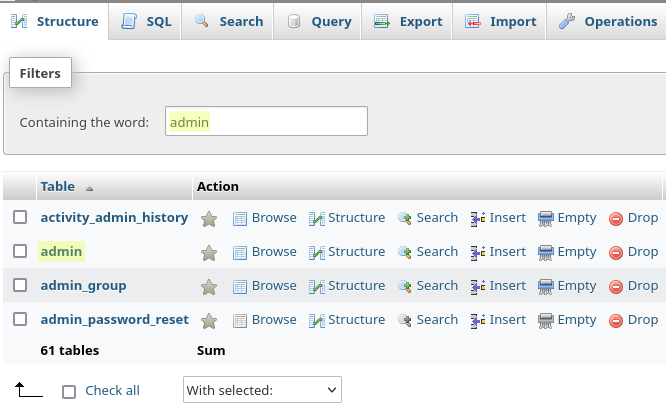
到达那里后,单击“浏览”选项卡。这将向您显示“管理员”表中的所有帐户。找到帐户,然后单击“编辑”按钮。

第4步:更改密码
在“编辑”页面中,您将看到“pass”字段。该字段接受 bcrypt 散列。您需要使用像这样的工具生成散列。
不要使用您的实际密码。相反,像我们一样使用一个假的。重新获得帐户访问权限后,您应该使用管理面板将密码更改为更安全的密码。
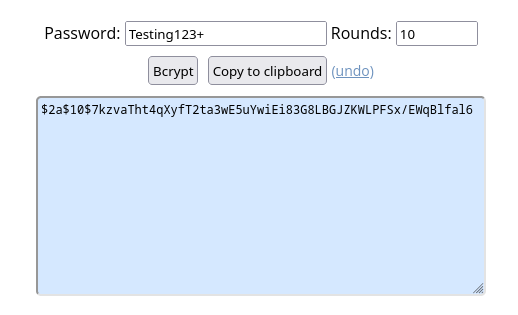
获得散列后,将其粘贴到“ pass”字段中,然后单击“转到”按钮。
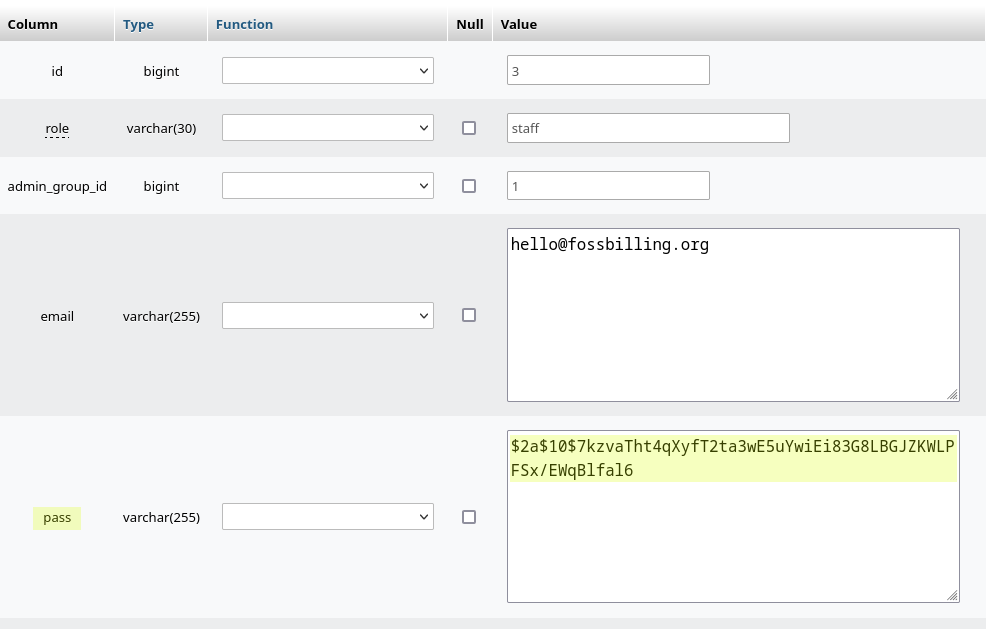
第5步:登录并将密码更改为更安全的密码
现在您可以访问您的帐户,您应该将密码更改为更安全的密码。
您可以通过单击右上角您的姓名,单击“个人资料”,然后使用“更改密码”选项卡更改密码来执行此操作。